使いやすいリファレンス制御アプリケーション・ソフトウエアを標準添付しています。
ボードには、リファレンス制御アプリケーションソフト”RefApp7”を標準添付しています。setup.exeを実行して任意のフォルダにインストールして利用できます。
制御ソフトウエアの機能は、Smart-USBPlus/Sigma製品すべてに共通です。以下のNo.1~No.5までは共通で、No.7以降は、各種ボードの機能制御用になります。
【リファレンス制御アプリケーションソフトでできること】
- FPGA内に設定したハードウエア・レジスタのRD/WR機能
- FPGA内部メモリ、外部メモリへのRD/WR機能
- USB経由のFPGAコンフィグ機能
- USB接続状態表示機能
- TCL機能
- I2C制御(※FPGAの状態に関わりなく制御できます)
- FPGAの温度モニタ機能(KX-Card7/AX-Card7M/ZQ-Card)
USBコンフィグ機能
FPGAメーカ専用のJTAGダウンロードケーブルを使わずに、ボードとPCをUSBケーブルで接続するだけで、瞬時にFPGAをコンフィギュレーションできます。
下図の表示は、SX-Card7システム開発ボードにUSBコンフィグする場合の例です。
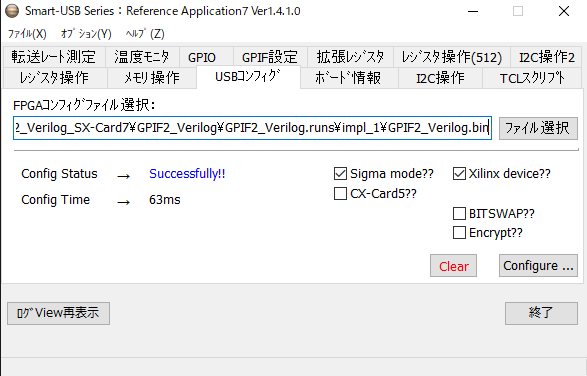
レジスタ制御機能
Smart-USB Plus/Sigma製品は、USB経由でFPGAコンフィグができるだけでなく、FPGA内に実装したハードウエアレジスタ制御もできます。
例えば、FPGA内にレジスタ番号”2″の8bitレジスタを実装していれば、以下制御画面の「データ設定」欄の白地のテキストボックスに、8ビットの設定したいデータをhexで書き込み、「Write」ボタンをクリックすると、PCからFPGA内のレジスタに値が書き込まれます。 「Read」をクリックすれば、「データ設定」欄のグレー地のテキストボックスにレジスタの内容が表示できます。
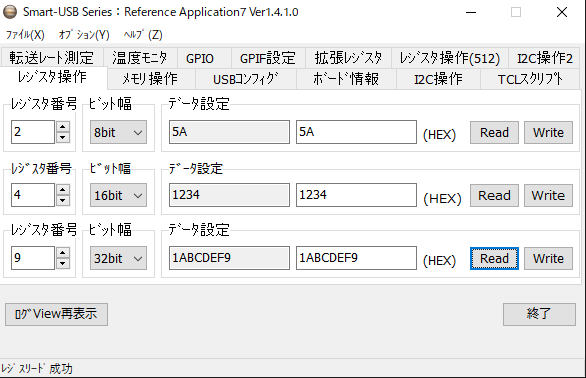
メモリ制御機能
読み出したい(書き込みたい)メモリの先頭アドレス(転送開始アドレス)を設定し、転送したいデータのバイト数を転送レングスとして設定します。以下画面の場合は、2000_0000hexなので、512Mバイト分です。データを読み出す場合は、「ファイル設定」欄で任意のファイル名を指定し、「MemRead」ボタンをクリックすると、指定したファイル名のファイルが生成されます。データを書き込む場合は、書き込みたいファイルを指定してから「MemWrite」をクリックします。 さらに詳細はこちらをご覧下さい。
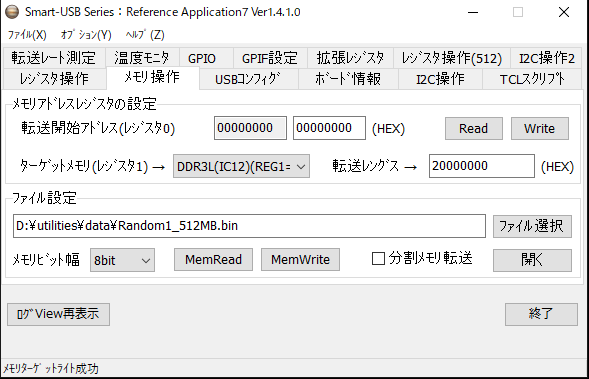
FPGA温度表示
KX-Card7、AX-Card7M、ZQ-Cardには、FPGA温度センサを搭載しています。
※vivado ハードウエア・マネージャからJTAG経由でモニタできる温度センサではありません。